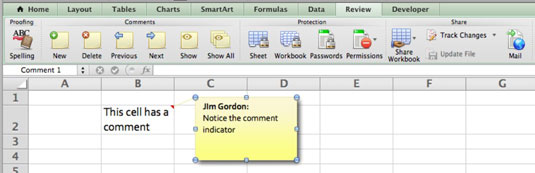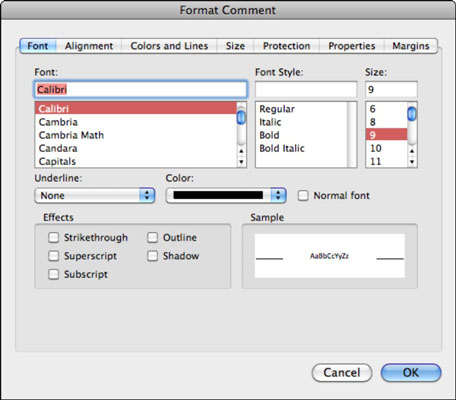Рад са коментарима у програму Екцел 2011 за Мац је лак са групом Коментари на картици Преглед са траке за Оффице 2011 за Мац. У следећим одељцима можете сазнати како да додате, измените и избришете коментар у програму Екцел, као и како да промените изглед коментара.
Уметање коментара у Екцел радну свеску
Можете лако да додате коментаре на радни лист, без ометања садржаја или форматирања, коришћењем Екцел-ове функције Нови коментар.
Да бисте уметнули коментар, следите ове кораке:
Изаберите ћелију и изаберите Убаци→Нови коментар или идите на картицу Преглед траке и кликните на дугме Ново у групи Коментари.
Унесите коментар у оквир за текст.
Кликните изван оквира за текст када завршите са куцањем.
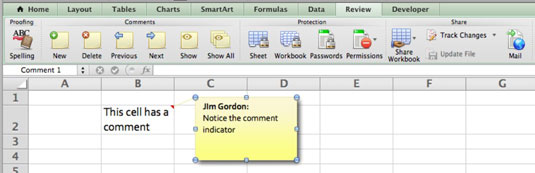
Прегледање коментара у програму Екцел 2011
Ево начина да видите коментар:
-
Пређите мишем преко ћелије која садржи коментар да бисте га приказали.
-
Изаберите ћелију, идите у групу Коментари на картици Преглед и кликните на Прикажи да бисте учинили коментар постојаним. Кликом на Прикажи други пут коментар се сакрива.
-
Кликните на дугме Прикажи све у групи Коментари да бисте приказали све коментаре на радном листу. Кликом на Прикажи све по други пут сакривају се сви коментари.
Уређивање коментара у Екцел радној свесци
Да бисте изменили коментар, следите ове кораке:
Изаберите ћелију која садржи индикатор коментара са црвеним троуглом.
Изаберите Убаци → Уреди коментар. Алтернативно, изаберите картицу Преглед траке, идите у групу Коментари и кликните на Ново.
Кликните на поље за коментаре, а затим унесите измене.
Кликните било где изван оквира за коментаре.
Форматирање оквира за коментаре у програму Екцел 2011 за Мац
Можда бисте ову функцију размотрили мало претерано, али можете форматирати оквире за коментаре до невероватног степена. Ево како да форматирате оквир за коментаре:
Изаберите ћелију која садржи индикатор коментара са црвеним троуглом.
Изаберите Убаци → Уреди коментар. Алтернативно, изаберите картицу Преглед траке, идите у групу Коментари и кликните на Ново.
Ако сте спремни за изазов, двапут кликните на ивицу оквира за коментаре. Или идите на лакши начин и изаберите Формат→Коментар.
Унесите промене које желите у дијалогу Форматирање коментара и кликните на ОК да бисте видели промене.
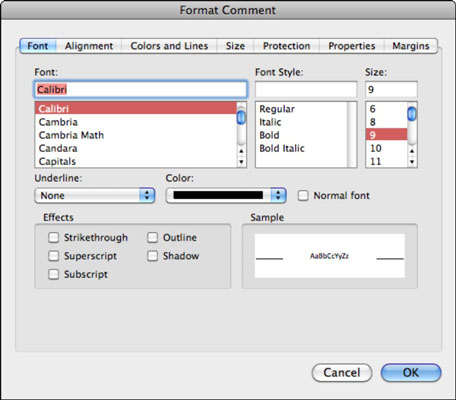
Проналажење коментара у Екцел радној свесци
Прескакање са једног коментара на други је брзо помоћу картице Преглед на траци. На картици Преглед на траци идите на групу Коментари и кликните на Следећи коментар или Претходни коментар да бисте направили потез.
Брисање коментара у радној свесци Екцел 2011 за Мац
Можете уклонити коментар из ћелије једнако лако као што можете уметнути коментар. Изаберите ћелију која садржи коментар, а затим идите на групу Коментари на картици Преглед и кликните на Избриши. Такође можете изабрати Уреди→Обриши→ Коментари.